登录
- 微信登录
- 手机号登录
微信扫码关注“汇帮科技”快速登录
Loading...
点击刷新
请在微信【汇帮科技】内点击授权
300秒后二维码将过期
二维码已过期,点击刷新获取新二维码
登录
登录
其他登录方式
来源:汇帮科技 修改日期:2025-06-13 23:00
嘿,各位同事们,最近是不是也遇到过这样的问题:手机、电脑里的照片一多,硬盘就快不够用了?特别是咱们做设计的,动辄几百张、上千张的图片,硬盘压力山大啊!而且,上传图片的时候,网速慢得让人崩溃!
今天我就给大家分享一个超实用的教程,教你轻松搞定图片压缩,释放硬盘空间,告别上传卡顿!咱们这次主要讲的是怎么压缩JPG图片,方法多多,保证你学完就能立马上手!而且,我保证,压缩之后图片质量肉眼几乎看不出差别,完全不用担心影响效果!

这个软件啊,简直就是压缩利器!批量处理,省时省力,再也不用一张一张地手动压缩了!而且,安全性绝对没的说,你的图片绝对安全可靠!
操作步骤:
1. 先找个地方下载安装: 咱们在网上搜一下“汇帮超级压缩器”,找到正规的下载地址,下载到电脑上,然后双击安装,按照提示一步步操作就行。
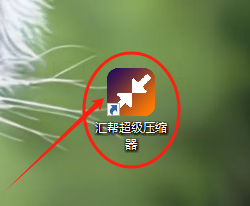
2. 打开软件,进入图片压缩功能: 打开“汇帮超级压缩器”之后,你会看到一个界面,找到“图片压缩”这个选项,点进去。
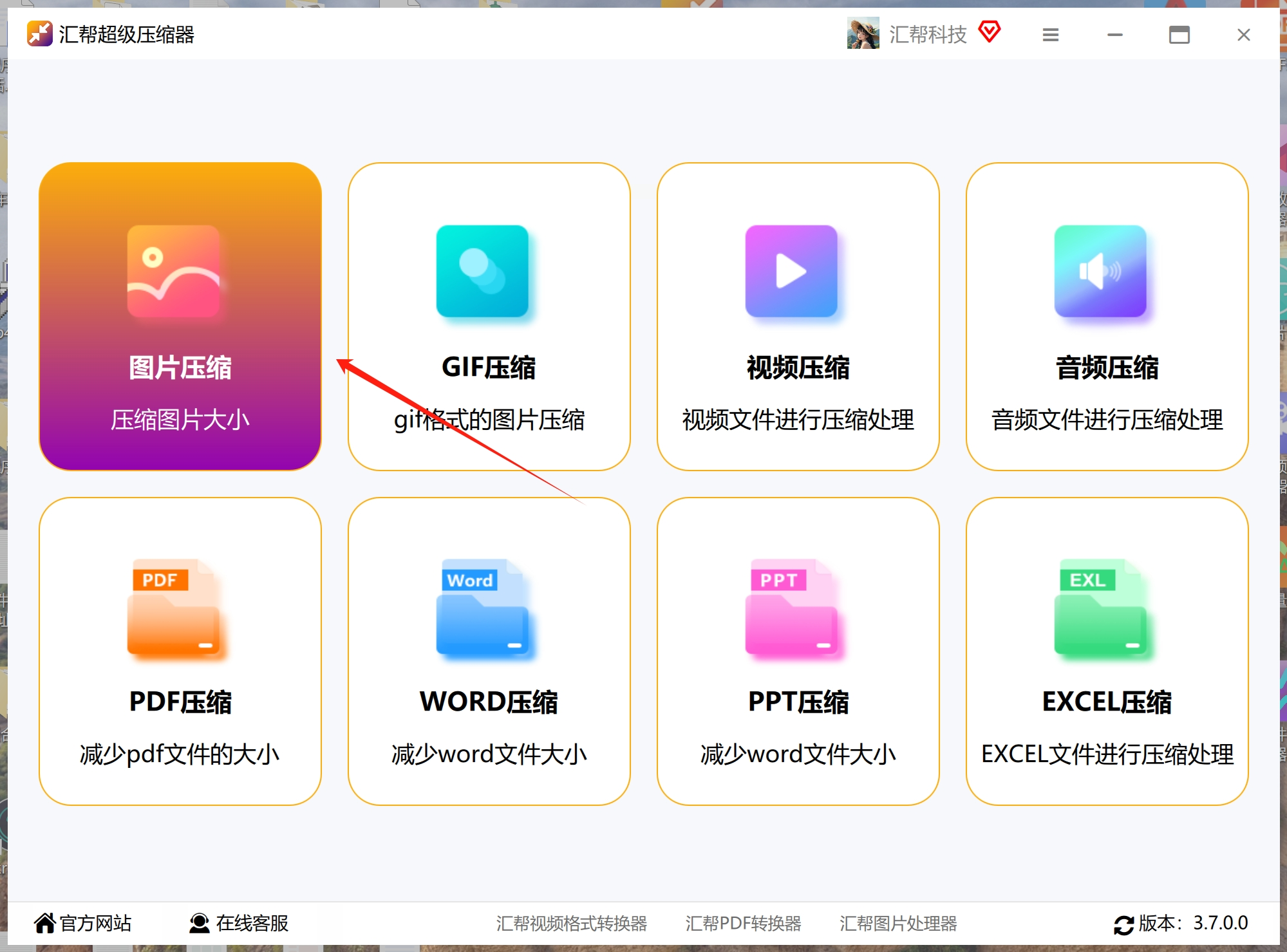
3. 添加你需要压缩的图片: 界面上会有一个“添加”按钮,点一下,选择你电脑上需要压缩的JPG图片。你可以一次性选择很多张哦!这个软件对图片数量和大小没有限制,想怎么塞就怎么塞!
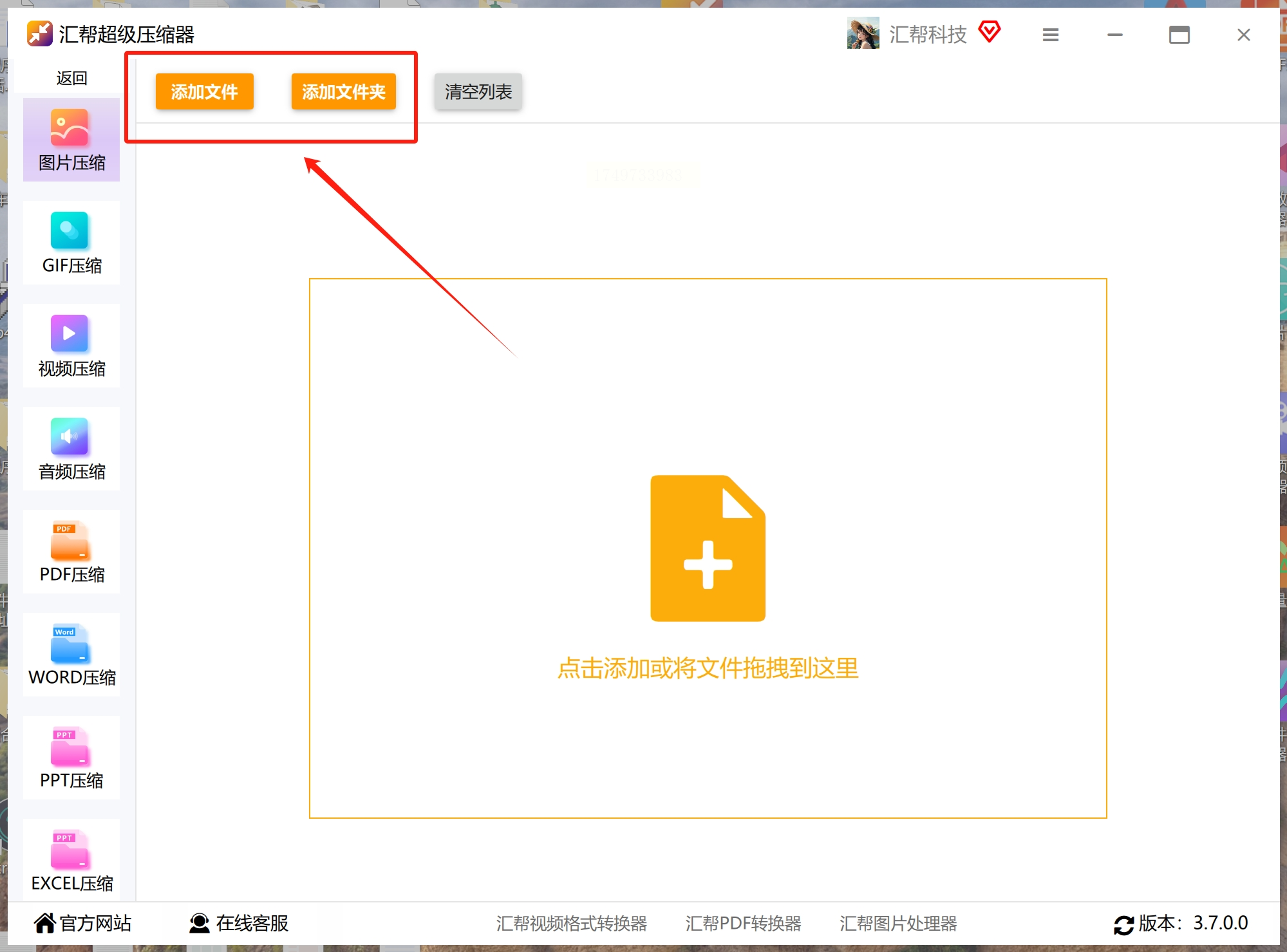
4. 设置压缩质量: 在软件底部,你会看到一个“压缩质量”的设置选项。这个值越小,图片压缩得就越厉害,但是图片质量也会稍微下降。建议你先试试中等质量,看看效果怎么样。如果觉得还不够,再调低一点。记住,要把握好平衡哦!“缩放”选项,咱们保持100%不变,这样图片尺寸就不会改变。
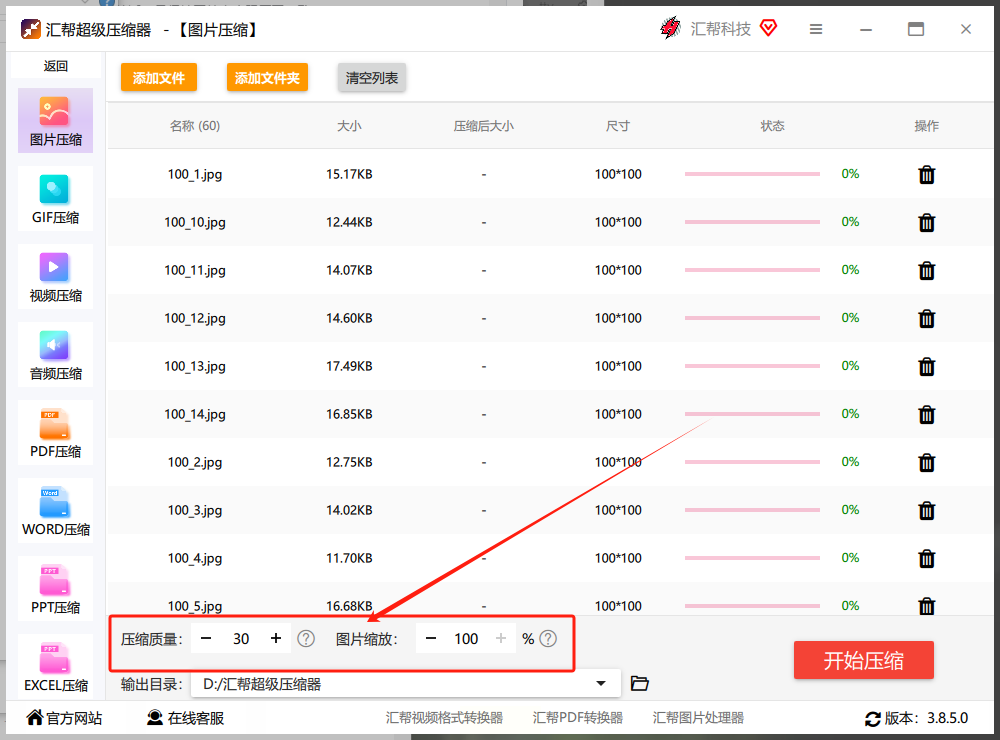
5. 选择输出目录: 你可以把压缩后的图片保存到原来的文件夹里,也可以选择一个新的文件夹。建议你选一个自己容易找到的地方。默认是保存在桌面上的“汇帮超级压缩器”文件夹里。
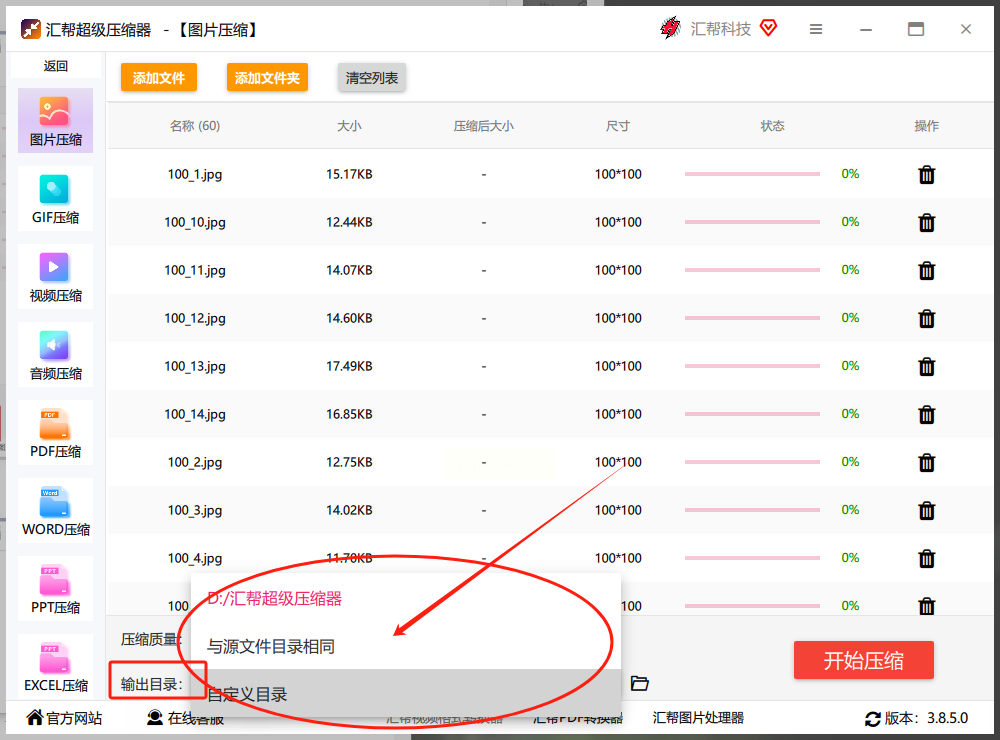
6. 开始压缩: 调整好设置之后,点击右下角的红色“开始压缩”按钮,软件就开始自动压缩了。
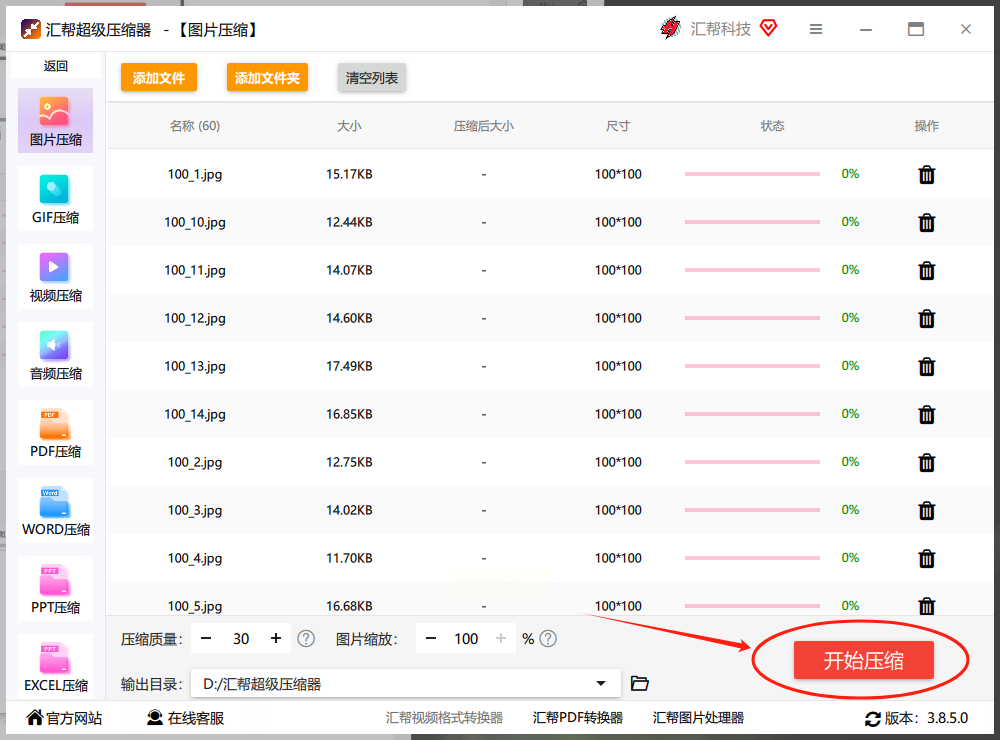
7. 查看压缩结果: 压缩完成之后,软件会自动打开输出文件夹,你可以看到新生成的压缩后的JPG图片。你可以对比一下原图和压缩图的大小,看看压缩效果怎么样。
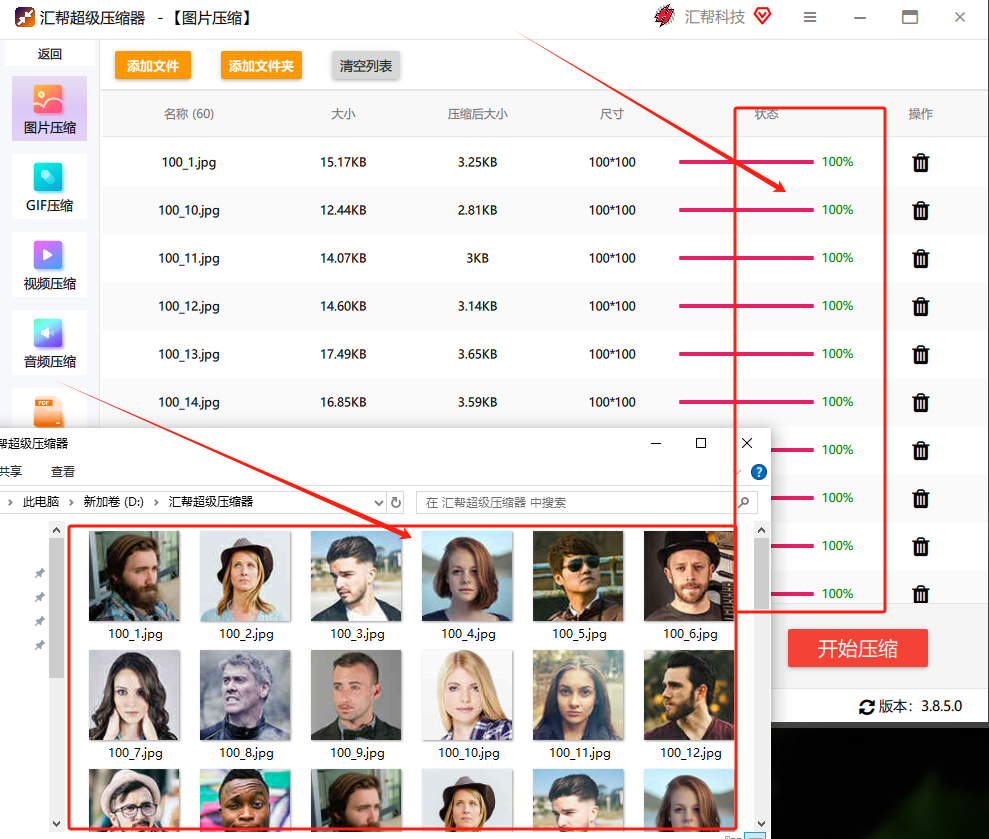
温馨提示: 压缩之后,记得备份一下原图,以防万一。而且,这个软件绝对安全可靠,你的图片绝对不会泄露出去!
如果你不想安装软件,也可以选择在线压缩工具。Eiaka就是一个不错的选择,操作简单,效果也不错。
操作步骤:
1. 打开Eiaka官网: 在浏览器中输入Eiaka的网址,打开官网。
2. 上传JPG图片: 点击“选择文件”按钮,从电脑上选择需要压缩的JPG图片。
3. 设置图像参数: 可以设置图片的宽度和高度,也可以选择适应的纵横比。如果不想让图片变形,记得勾选“保留原始纵横比”选项。
4. 提交处理: 设置好参数之后,点击“提交”按钮,开始压缩。
5. 下载压缩图: 压缩完成之后,就可以下载压缩后的图片了。
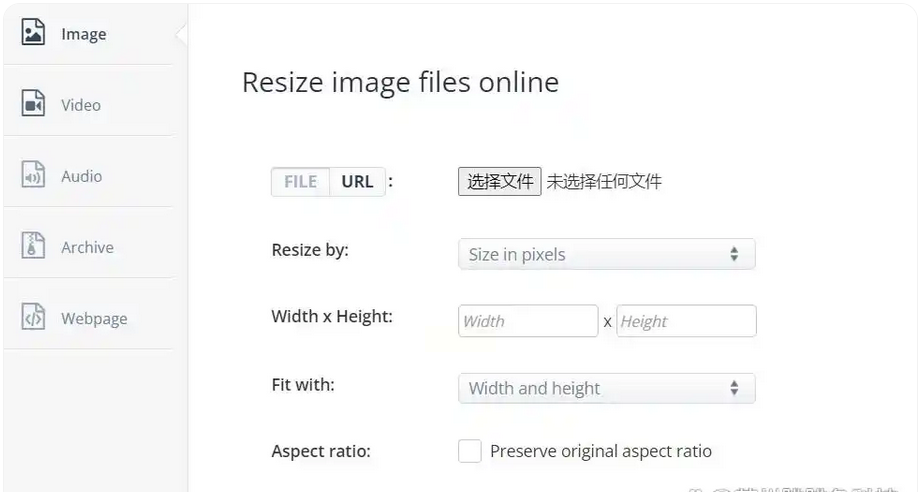
CompressLoveImg不仅可以压缩图片,还可以转换格式、裁剪图片、加水印等等,功能非常丰富。
操作步骤:
1. 打开CompressLoveImg官网: 在浏览器中输入CompressLoveImg的网址,打开官网,选择“图片格式转换”功能。
2. 上传图片: 上传你需要压缩的图片。
3. 设置参数: 设置输出格式和质量参数。
4. 开始转换: 免费版会有广告,部分高级功能需要付费解锁。
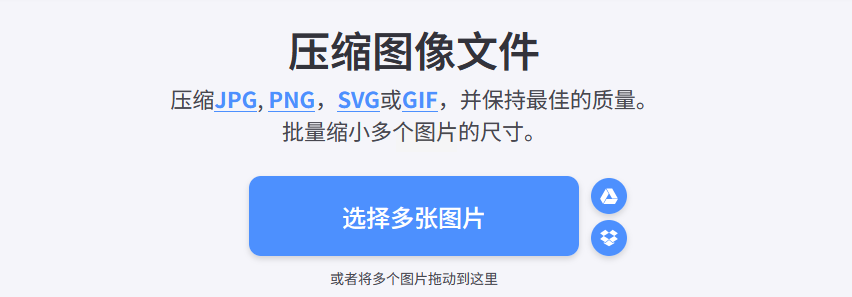
常见问题解答:
* 压缩图片会损失质量吗? 是的,压缩图片会损失一部分质量,但是只要设置好压缩质量,肉眼几乎看不出差别。
* 压缩后的图片可以用来做什么? 压缩后的图片可以用来上传到社交媒体、发送邮件、制作网页等等。
* 压缩图片的安全吗? 使用“汇帮超级压缩器”等正规软件进行压缩,绝对安全可靠,你的图片不会泄露。
* 哪个压缩方法最好? 不同的压缩方法各有优缺点,可以根据自己的需求选择。
总结:
压缩图片不仅仅是为了节省硬盘空间,更是为了提升工作效率。希望大家学会了这些方法,以后再也不用为图片问题烦恼了!
安全提示: 无论使用哪种压缩方法,都要注意选择正规的软件或网站,避免下载恶意软件或泄露个人信息。 使用“汇帮超级压缩器”软件,可以放心操作,保证你的图片安全无忧!记住,数据安全永远是第一位的!
希望这篇教程能够帮助到大家。如果你觉得有用,不妨分享给你的同事们吧!让我们一起告别硬盘空间不足的烦恼,享受更流畅的工作体验!
如果想要深入了解我们的产品,请到 汇帮科技官网 中了解更多产品信息!
没有找到您需要的答案?
不着急,我们有专业的在线客服为您解答!

请扫描客服二维码